Historique des notifications
De nombreux traitements dans Modulr se déroulent en tâche de fond, soit parce qu’ils sont trop lourds et pourraient ralentir votre navigation dans les pages (comme certains exports et publipostages), soit parce qu’il s’agit de traitements automatiques récurrents (comme par exemple les relances sur impayés). La majorité de ces traitements publient une notification à la fin de leur exécution, dans la zone des notifications de Modulr. La plupart des tâches de fond fournissent également un rapport d’exécution sous la forme d’un fichier .CSV joint à la notification.
Certaines tâches de fond ne génèrent pas de notifications. Vous disposez d’un autre écran pour visualiser toutes les tâches de fond existantes, qu’elles aient donné lieu à des notifications ou non. Voir Traitements différés.
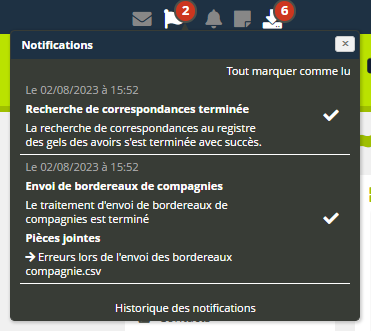
Aperçu des notifications de Modulr
Cette fenêtre n’est qu’un aperçu rapide dont la durée de vie est limitée : si vous indiquez une notification comme lue en cliquant sur la coche, elle disparaît de la liste. Le lien “Historique des notifications” situé tout en bas de la liste vous permet de retrouver l’ensemble des notifications enregistrées.
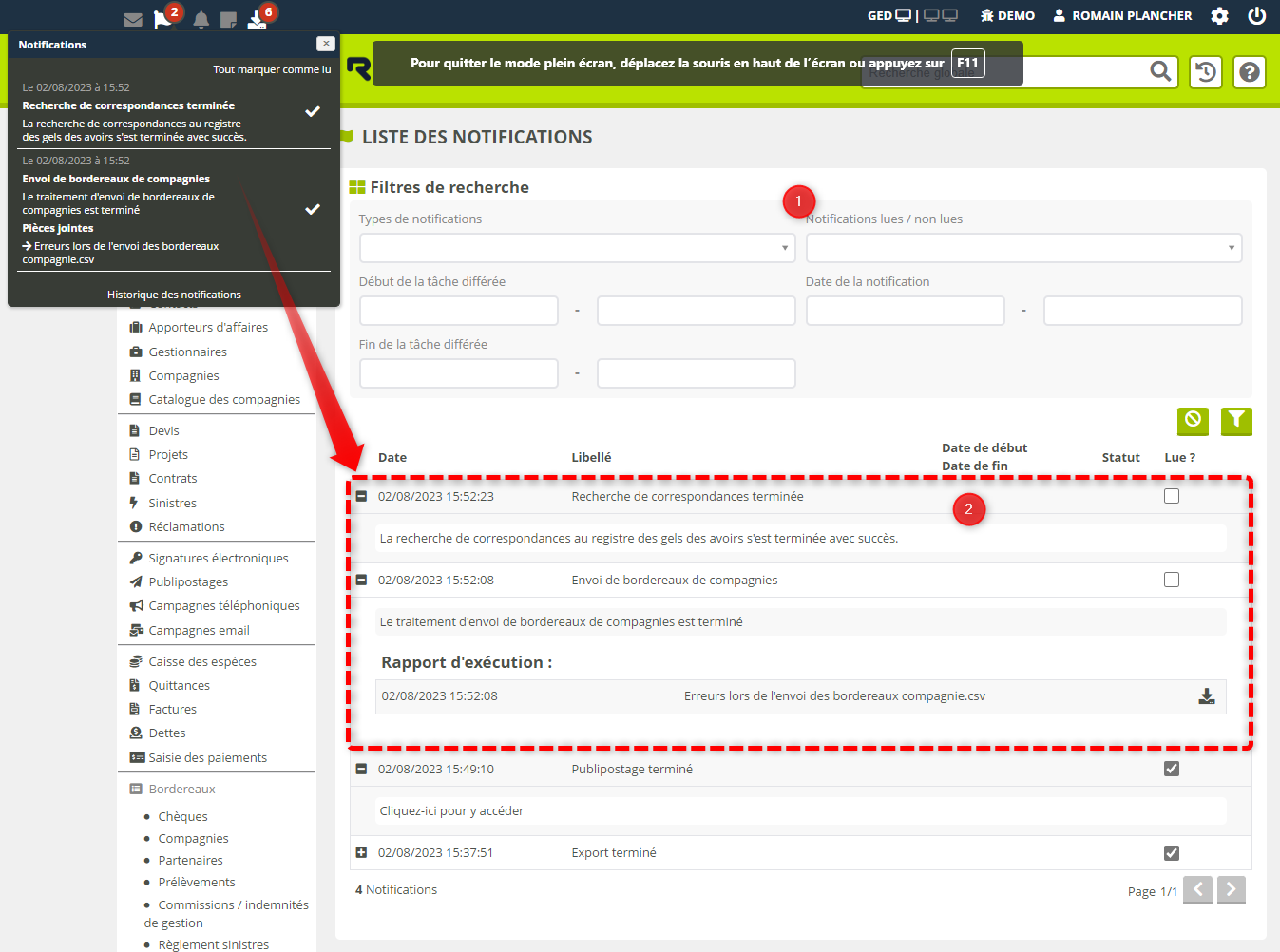
Historique des notifications
Les dernières notifications sont affichées en premier. Sur cette page, vous pouvez :
Filtrer les notifications selon différents critères
Consulter le détail des notifications et gérer leur état lu/non lu.
Filtrer
par type : la plupart entrent dans la catégorie “Autres” ; ce filtre est là pour isoler certains traitements très spécifiques, comme les facturations via Chorus Pro, ou les déclarations de flottes auto au FVA.
lue / non lue
début de la tâche différée : si vous cherchez à retrouver le rapport d’un traitement spécifique dont vous connaissez la date de début. Exemple : une facturation Chorus du 24 janvier à 23h00 qui aurait pu poser problème.
fin de la tâche différée : si vous cherchez à retrouver le rapport d’un traitement spécifique dont vous connaissez la date de fin.
date de la notification : pour isoler toutes les notifications survenues entre deux dates. la plupart du temps. Exemple : un export de contrats réalisé selon des critères précis le 15 mars que vous souhaitez récupérer au lieu de le régénérer depuis la page Contrats).
En règle générale, si une notification contient une date de fin de tâche, la date de notification correspond à cette date car la notification est générée aussitôt que la tâche est terminée.
Consulter et gérer les notifications
Toutes les notifications sont listées avec une pagination classique. Chacune synthétise tous les éléments qu’elle contient :
Date de la notification
Libellé de la notification, qui décrit la tâche de fond associée
Dates de début et fin de la tâche de fond associée. Cette information n’est pas toujours indiquée.
Statut de la tâche de fond (terminé, en échec…). Cette information n’est pas toujours indiquée.
Lue ? si la case est cochée, la notification est considérée comme lue et ne s’affiche pas dans la zone de notification en haut de l'écran.
Notifications lues et non lues
Vous pouvez cocher ou décocher chaque notification : elle devient alors aussitôt lue ou non lue, ce qui vous permet de réafficher de vieilles notifications en haut de l'écran si vous souhaitez la conserver à portée de main.
Détail des notifications
En outre, vous pouvez déplier/replier une notification en cliquant sur sa ligne, ce qui vous donne accès aux informations détaillées qu’elle contient.
Cela inclut les éventuels fichiers mis à votre disposition, comme les exports volumineux que vous aviez demandés à Modulr, ou les rapports d’erreurs fournis par la plupart des tâches de fond. Vous pouvez alors télécharger ces fichiers d’un simple clic :
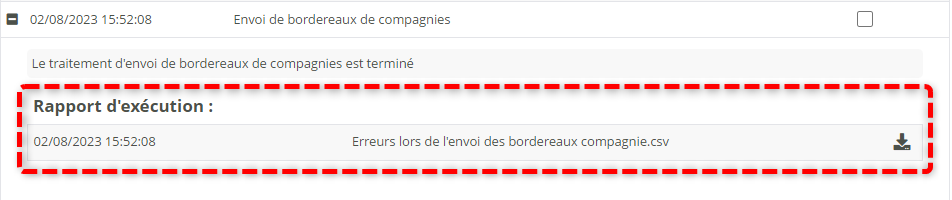
Des liens internes peuvent également être proposés, comme par exemple un lien vers la fiche client pour laquelle vous avez demandé une recherche au registre du gel des avoirs :

